Рекламное объявление
Когда вы наконец решите установить гнездо термостат Как установить и использовать термостат Nest для автоматизации энергосбереженияЕсли вы когда-нибудь задумывались о том, чтобы начать работу с домашней автоматизацией, то покупка термостата Nest - это идеальный способ начать. Всего за неделю использования мы сократили потребление энергии вдвое. Подробнее в вашем доме у вас может сложиться впечатление, что это просто способ сэкономить на счетах за электроэнергию. В течение нескольких недель после его приобретения вы поймете, что есть много других вещей, для которых вы можете использовать интеллектуальное устройство.
Термостат Nest быстро становится сердцем многих умные дома Что такое умный дом?Недавно мы создали категорию Умный дом на MakeUseOf, но что такое умный дом? Подробнее В основном потому, что это одно из самых популярных интеллектуальных устройств на рынке, а также потому, что так много производителей и разработчиков приложений, которые интегрируют свои услуги и продукты с Гнездо.
Читайте дальше - вы можете быть удивлены, сколько маленьких хитростей вы можете выполнить с помощью своего нового термостата Nest!
Голосовые команды с Google Now
Будущее наступило.
Как на Звездный путь Wolfram Alpha - на шаг ближе к компьютеру Star Trek Подробнее где каждая команда корабля сопровождалась словом «Компьютер» - вы можете использовать Google сейчас 6 Google Now Особенности, которые изменят ваш поиск Возможно, вы уже используете Google Now на своем устройстве Android, но получаете ли вы от него все, что можете? Знание об этих небольших особенностях может иметь большое значение. Подробнее чтобы контролировать свое гнездо, поставив перед командой слова «ОК, Google».

Это легко сделать. Вот требования:
- Вам нужен аккаунт Google
- Загрузите Google Now для вашего iPhone или же ваш Android
- Или же скачать Google Chrome
Начните, просто посетите Работает со страницей Nestи под Управляйте своим гнездом своим голосомнажмите Да я в. Вам необходимо дать разрешение Google на управление термостатом Nest.
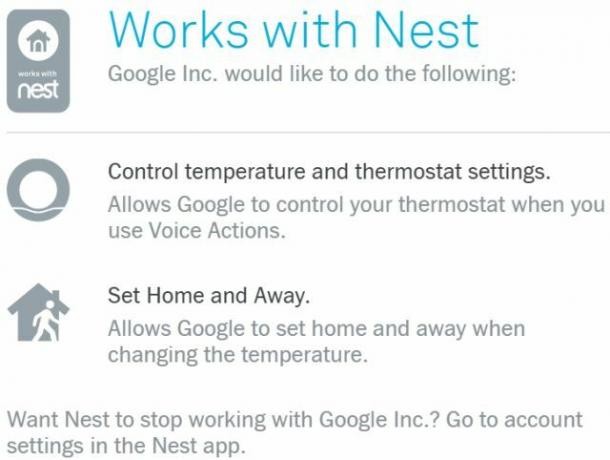
Когда вы закончите, вы увидите зеленый статус «Включен» с галочкой. Это означает, что вы готовы начать контролировать свое гнездо своим голосом!

Если вы используете Google Chrome, просто нажмите на микрофон в поле поиска Google (или скажите «ОК, Google ОК, Google: 20 полезных вещей, которые вы можете сказать на свой телефон AndroidGoogle Assistant может помочь вам сделать многое на вашем телефоне. Вот целый ряд основных, но полезных команд Google OK, которые нужно попробовать. Подробнее В ваш микрофон), а затем произнесите «установите температуру на 65» или на любую другую температуру. Google откроет панель управления с вашим устройством Nest, местоположением и температурой, которую вы хотите установить.
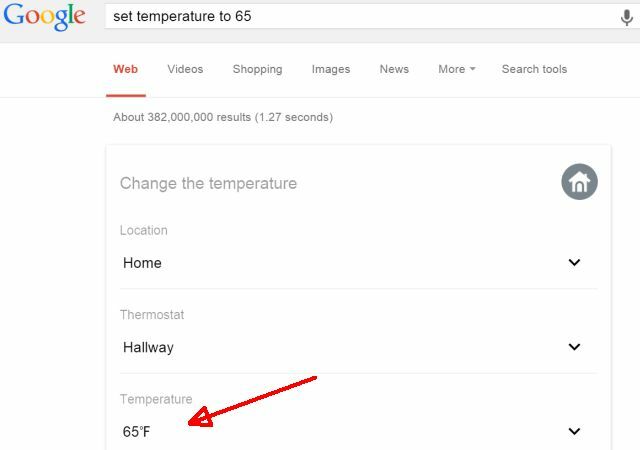
Нажмите зеленую галочку под этим, чтобы начать изменение. Вы увидите изображение гнезда с заданной температурой в качестве подтверждения того, что изменение произошло.
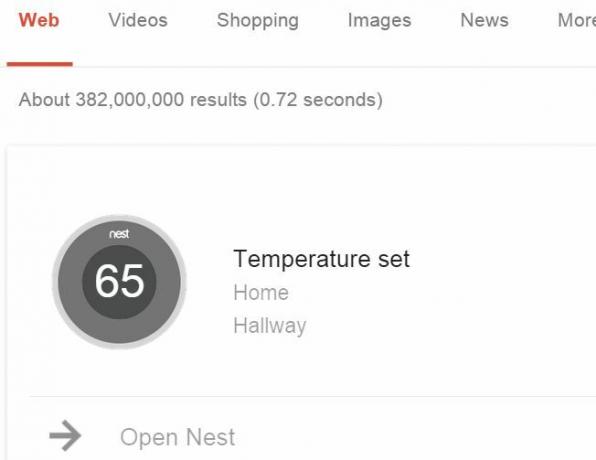
Вы можете использовать различные формулировки для подачи команды на изменение температуры - смотрите их все на Работает со страницей голосовых команд Nest.
Это чудесно удобно. Представьте, что вы уехали из дома в поездку, и вы в отеле. Вы побежали вниз, чтобы перекусить в холле, оставив телефон в своей комнате. Вы помните, что забыли снизить температуру, когда уходили из дома. Просто зайдите на ближайший компьютер, откройте браузер Chrome, войдите в свою учетную запись Google, а затем введите голосовую команду. Готово.
Конечно, если у вас есть мобильный телефон, это будет намного проще. Откройте Google сейчас Google теперь знает, где вы припарковались, получает офлайн-карты и многое другоеAndroid-приложение Google Search было обновлено, и в нем есть несколько замечательных настроек Google Now, которые добавляют немного полезности личному помощнику Google. Подробнее и просто введите ту же голосовую команду. Google позаботится обо всем остальном.
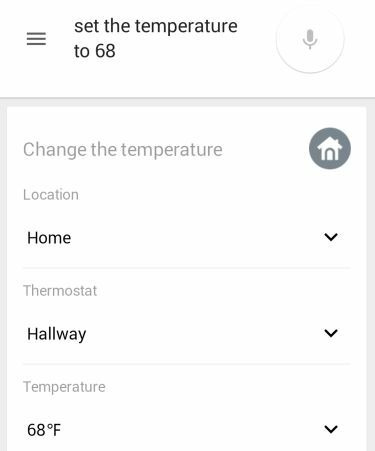
Я не могу придумать более удобный способ управления нашим термостатом Nest, кроме этого, если не считать приложение Nest на вашем телефоне и буквальное изменение температуры. Но даже это займет больше времени, чем голосовая команда!
Ваше гнездо может позвонить вам с Ooma
Wi-Fi включен, интернет-телефон Ooma существует уже много лет, но компания умно интегрировала свой сервис с Nest.
Какая цель может быть для интеграции вашего телефонного сервиса с вашим гнездом? Проще говоря, у термостата Nest есть интеллектуальная функция Auto-Away, которая фактически учитывает ваши домашние модели. Всякий раз, когда Гнездо знает, что вы находитесь вне дома, оно будет регулировать температуру в доме. экономить энергию Советы по энергосбережению при покупке и использовании электроникиЭлектроника составляет значительную часть расходов вашей семьи на электроэнергию. Только на компьютеры, принтеры и маршрутизаторы WiFi приходится около 25% вашего счета за электроэнергию. В то время как электроника становится более эффективной, их увеличение использования компенсирует ... Подробнее .
Ooma подключается к вашему гнезду, чтобы предложить вам следующие возможности:
- Использование статуса «Нет на месте» вашего Nest для автоматического включения переадресации, когда вас нет дома.
- Ooma может позвонить вам, если люди не придут домой, когда вы этого ожидаете.
- Получите звонок, если срабатывает ваша дымовая сигнализация Nest или батарея разряжена.
Включить это действительно легко с вашей учетной записи Ooma. Просто нажмите на предпочтения.
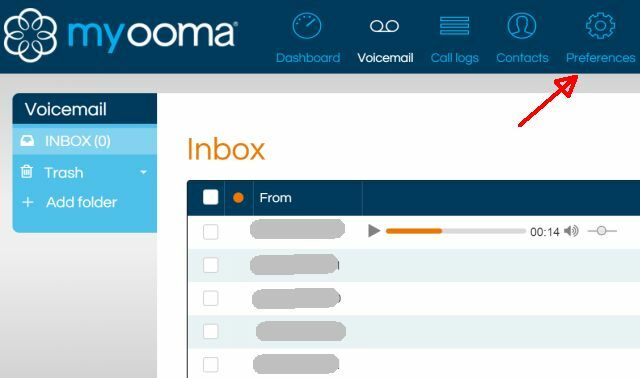
В левом меню вы увидите Оповещения о гнездах.
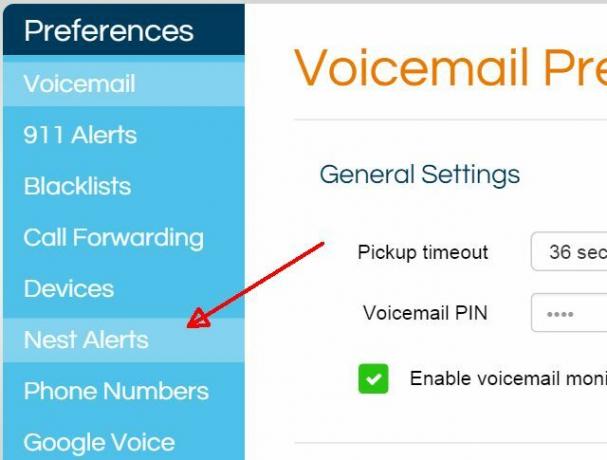
На этой странице вы можете нажать кнопку, чтобы связать свой аккаунт Nest с вашей учетной записью Ooma.
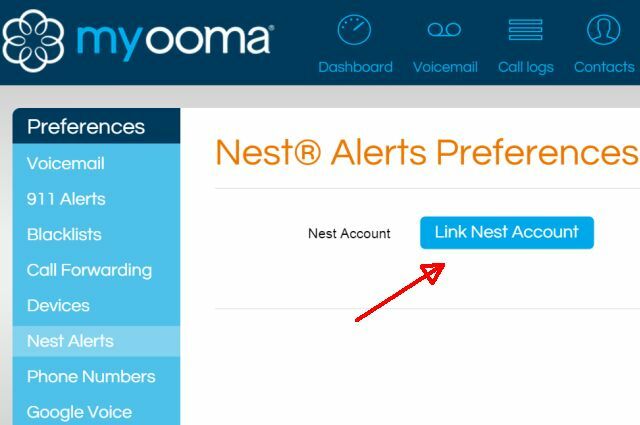
Чтобы включить функцию «Auto-Away» для переадресации, просто нажмите Follow Me включен и выберите, какой статус вы хотите использовать (ручной или автоматический).
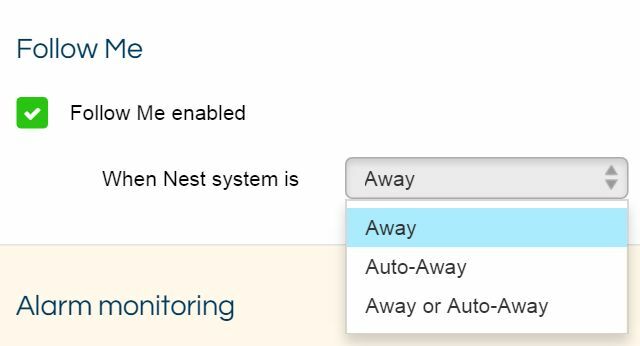
Если у тебя есть Гнездо Защитить 6 лучших интеллектуальных мониторов и датчиков качества воздуха для вашего домаЭти интеллектуальные мониторы и датчики качества воздуха в помещениях обеспечивают максимально возможную безопасность воздуха в вашем доме. Подробнее , вы можете включить функции дымовой и СО сигнализации на этой странице. Также настройте «Мониторинг регистрации», чтобы Ooma предупреждала вас, если никого нет дома в то время суток, когда вы ожидаете, что кто-то будет там.
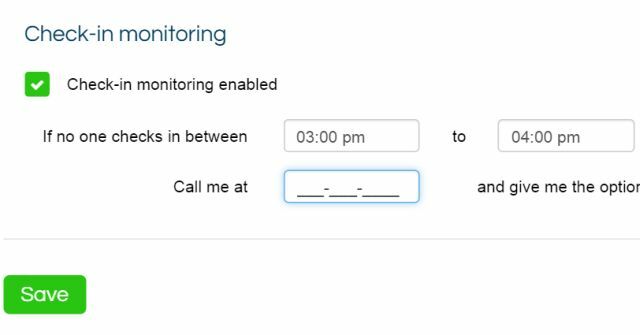
Как видите, интеграция между Ooma и Nest имеет смысл. Особенности этой интеграции добавляют удобство и автоматизацию для вашего растущего умного дома.
Гнездо управления из Windows
Если у вас есть мобильное устройство с Windows или компьютер под управлением Windows 8.1 или Windows 10, вы можете управлять им прямо с рабочего стола с помощью приложения Nest Manager.
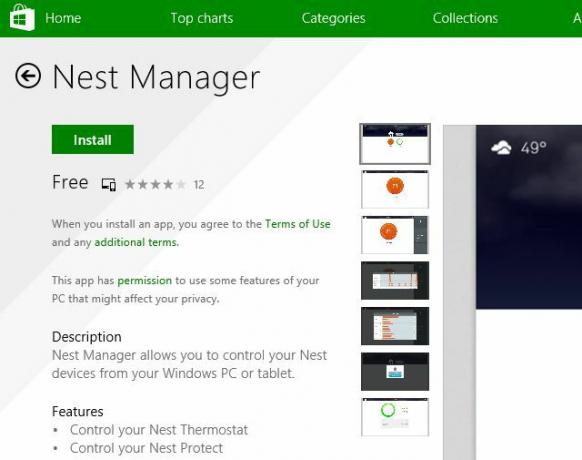
Настольное приложение выглядит идентично веб-сайту и мобильному приложению, а ваши устройства Nest отображаются в центральной панели, а настройки и статус - справа.
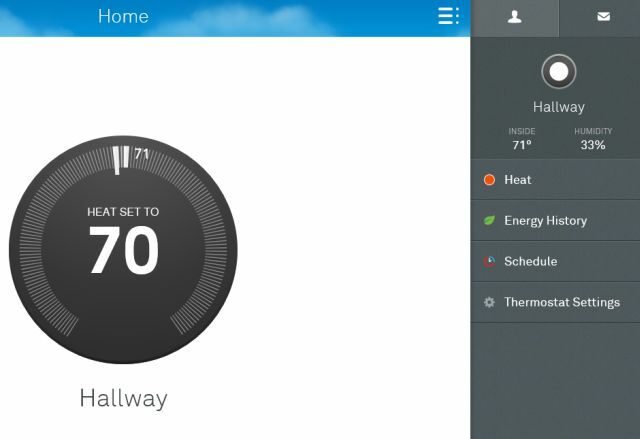
С рабочего стола Windows вы также можете настроить температурный график Nest для оптимизации энергосбережения или просмотреть историю использования энергии.
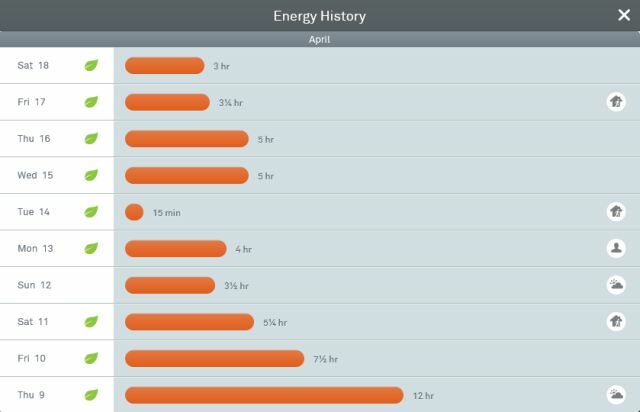
IFTTT Интеграция с Nest
Один из лучших способов улучшить ваш опыт в Nest - это Интеграция IFTTT Ultimate IFTTT Guide: используйте самый мощный инструмент в Интернете, как профессионалЕсли это, то это, также известный как IFTTT - это бесплатный веб-сервис для совместной работы ваших приложений и устройств. Не знаете, как создать свой апплет? Следуйте вместе с этим руководством. Подробнее . Одна из интеграций, о которых я упоминал в статье об установке Nest, заключалась в использовании Погодный триггер в IFTTT, чтобы установить температуру на вашем термостате.
В этом примере я настроил его на поворот термостата до 50 градусов по Фаренгейту, если температура на улице поднимается выше 65 градусов.
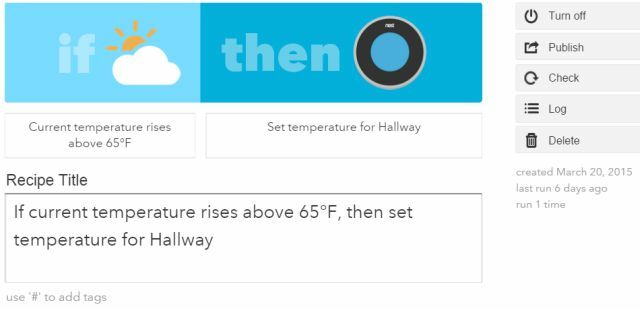
Еще одна полезная интеграция триггер электронной почты, который вы можете использовать, чтобы отправить IFTTT электронное письмо, чтобы установить температуру вашего гнезда.
Все, что вам нужно сделать, это настроить триггер электронной почты с помощью хэштега для определения команды заданного значения температуры.
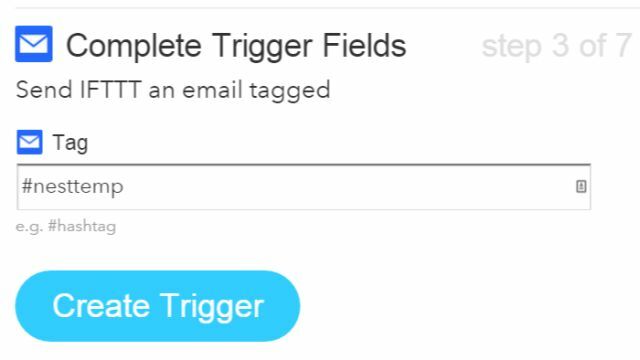
Тогда вы можете настроить Гнездо действий использовать тело письма в качестве заданной температуры.
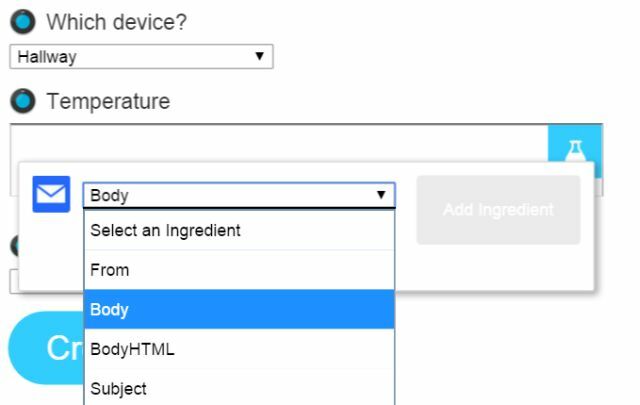
Теперь все, что вам нужно сделать, это отправить IFTTT электронное письмо с хэштегом триггера в теме и температурой, на которую вы хотите установить свое гнездо, в теле письма.
Или вы можете настроить триггер Facebook, так что в любое время, когда вы захотите установить в своем гнезде комнатную температуру или энергосберегающую температуру, вы можете опубликовать обновление статуса с помощью определенного хэштега.
Например, вы можете создать хештег Facebook #warmupnest, который будет устанавливать термостат Nest на 70 градусов каждый раз, когда вы публикуете обновление статуса с этим хэштегом.
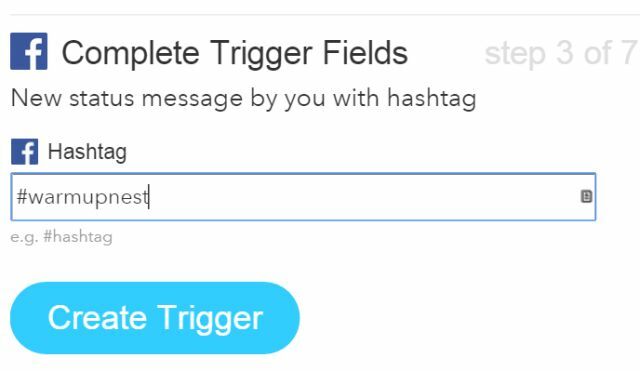
Просто используйте действие «Гнездо» и задайте ему заданное значение температуры для этого хэштега.
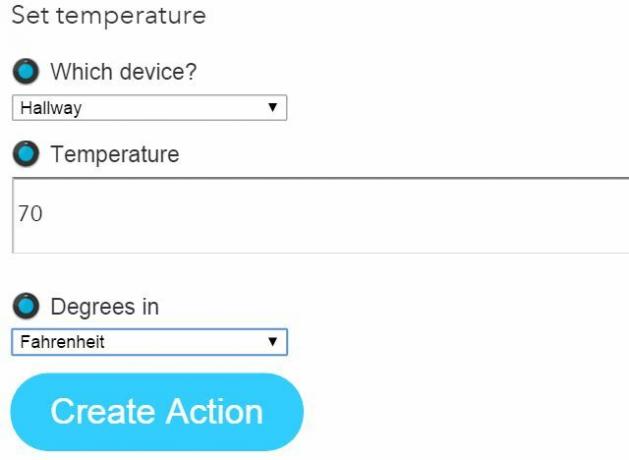
Если вы всегда весите себя утром на вашем Весы арии Fitbit Aria Wi-Fi Smart Scale Обзор и Дешевая распродажаНезависимо от того, хотите ли вы сохранить здоровый вес или сбросить лишние килограммы, отслеживание изменений веса является важной частью процесса. Любое препятствие для этого в конечном итоге остановится ... Подробнее или зарегистрируйте свое время сна с вашим Fitbit Fitbit Surge Обзор и Дешевая распродажаСуществует один критерий эффективности пригодного для ношения фитнеса: помогает ли он оптимизировать ваши тренировки? FitBit Surge утверждает, что может сделать именно это. Подробнее т, почему бы не создать Fitbit триггер в IFTTT за эти два действия?
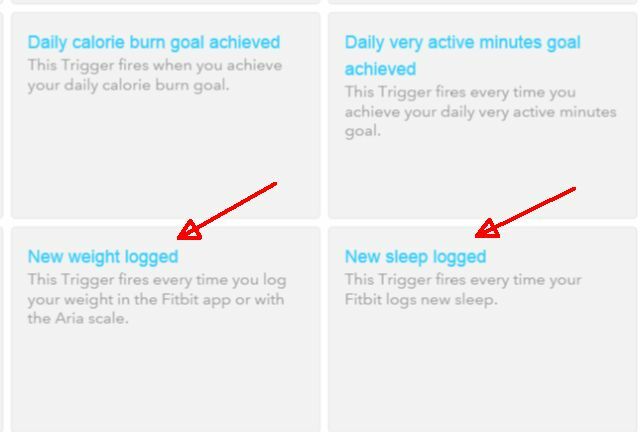
Или, что если вы хотите, чтобы Nest содержал в вашем доме более прохладную, энергосберегающую температуру, когда вы находитесь на работе, а не дома? Создать Foursquare триггер так что каждый раз, когда вы регистрируетесь на рабочем месте, действие Nest понижает температуру термостата до заданного значения энергосбережения.
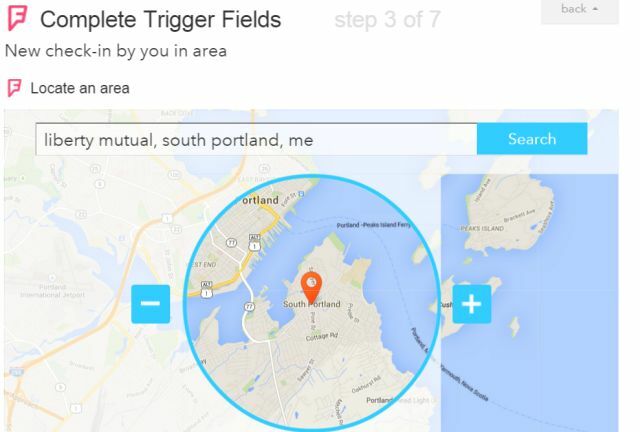
IFTTT действительно превращает ваш термостат Nest в устройство, к которому вы можете обращаться и управлять из любого места, в любое время и любым удобным для вас способом.
Но как насчет управления другими вещами с вашим гнездом? Ну, с IFTTT, это тоже возможно.
Имейте свое гнездо, запускает домашнюю автоматизацию
Прелесть продукта Nest в вашем доме заключается в том, что у вас есть устройство, которое всегда знает, когда вы дома, а когда нет дома. Это действительно может пригодиться, если вы хотите запустить полезную автоматизацию.
Например, вы можете использовать триггер IFTTT Nest для статуса «Домой» для переключения Android в режиме без звука / вибрации всякий раз, когда вы приедете домой, вы сможете провести непрерывное, качественное семейное время.
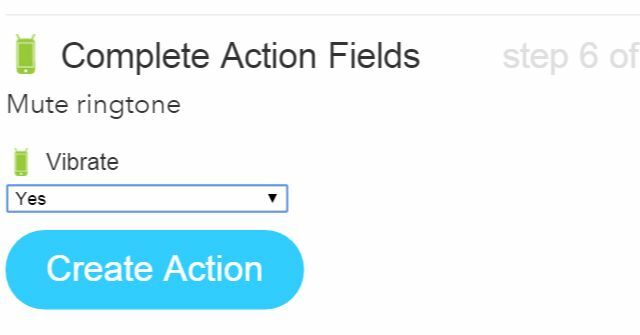
Или как насчет использования его для запуска автоматическое обновление Facebook пусть все знают, что ты дома! К тому времени, когда вы на самом деле сядете за компьютер и войдете в Facebook, у вас будет куча ответов от ваших друзей.
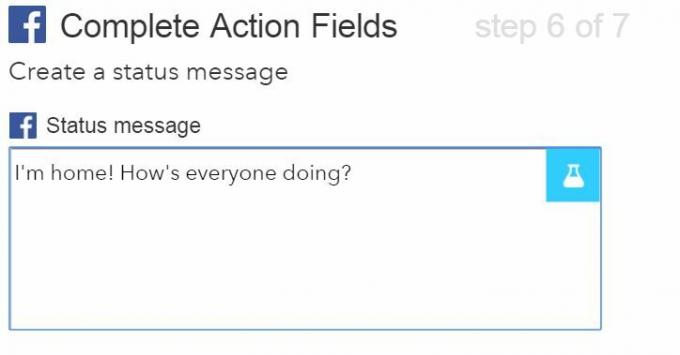
Вы могли бы даже использовать его для сбор данных журнала в свою учетную запись Google Drive, если вы хотите отслеживать точное время, когда вы прибыли домой с работы или из поездки. Это может быть особенно полезно, если вам платят за проезд и вам нужно знать время, когда вы уезжаете и приезжаете.
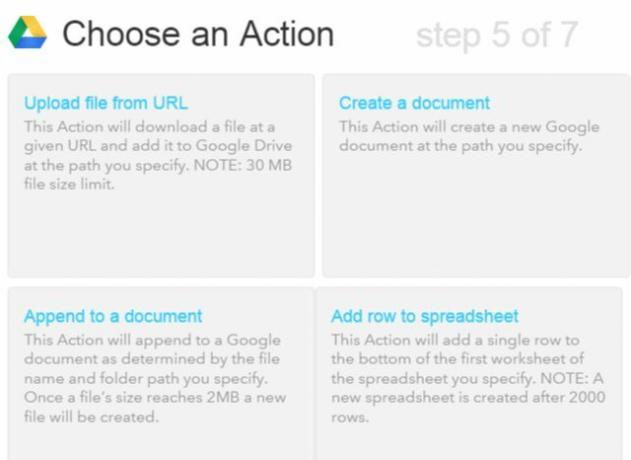
На самом деле вы можете вести журнал «Гнездо» и «IFTTT», как когда вы отсутствуете, так и когда вы дома каждый день. Лучший способ сделать это - использовать триггер Nest «Away» для регистрации этих данных в виде новой строки в электронной таблице.
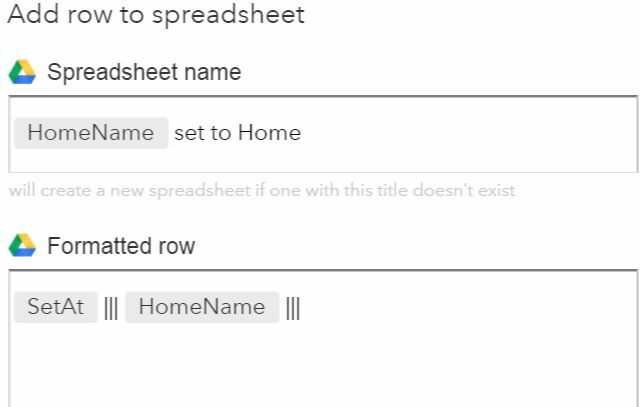
Если вы работаете в домашнем офисе, а ваша удаленная команда все общается в Slack (как это делают многие), вы можете даже использовать Slack Action в IFTTT и автоматически получать Nest. опубликовать обновление Slack в определенном канале, чтобы все знали, что вы рядом, если им что-то нужно.
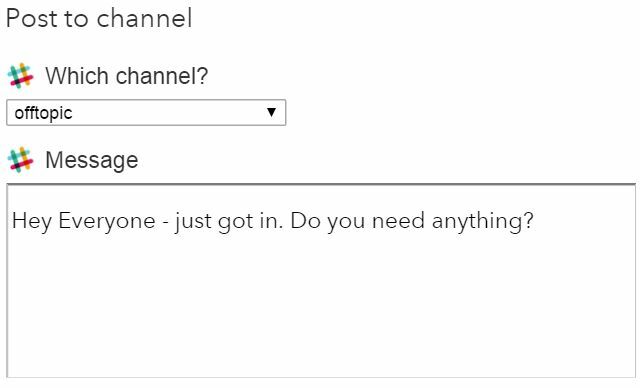
Это всего лишь несколько идей, извлеченных из IFTTT, но их гораздо больше. Интеграции гнезда, которые вы найдете там, на самом деле ограничены только вашим воображением.
Разработайте свой собственный веб или мобильные приложения
Если все эти интеграции недостаточно гибки для вас, и если вы знаете, как использовать JSON и Библиотеки Firebase в веб- или мобильных приложениях, вы можете на самом деле настраивать собственные приложения, используя Гнездо API.
Гнездо предлагает полная документация и справочник API для обучения, как это сделать.
Также есть Гнездовая лаборатория на GitHub где вы найдете код аутентификации, а также примеры приложений, которые вы можете просмотреть.
Итак, в следующий раз, когда кто-то скажет вам, что термостат Nest - это просто термостат, обязательно скажите им, насколько он больше. Со всеми вышеперечисленными интеграциями и всеми новыми продуктами, поступающими на рынок, которые совместимы с ним, он действительно может стать сердцем любого умного дома.
У вас есть термостат Nest? Какой у вас опыт с этим? Есть ли у вас какие-либо другие творческие идеи для автоматизации дома с помощью Nest?
Райан имеет степень бакалавра в области электротехники. Он 13 лет проработал в области автоматизации, 5 лет - в сфере информационных технологий, а сейчас является инженером приложений. Бывший управляющий редактор MakeUseOf, он выступал на национальных конференциях по визуализации данных и был представлен на национальном телевидении и радио.